
A Microsoft Outlook 365 egy szép frissítést kapott Mac-nek 2020 őszén. A továbbfejlesztett megjelenés mellett új és továbbfejlesztett. Mindent egy testreszabható eszköztáron, és jobb keresést az e-mailek szúrásának képességére, vessünk egy pillantást minden új Outlook 365-re Mac.
Próbálja ki az új kilátást
Ha már telepítette a Microsoft Outlook's Fall 2020-as frissítését (16.42 (20101102) vagy újabb), akkor könnyedén válthat az új megjelenésre. Az ablak jobb felső sarkában, a "Keresés" mező mellett, engedélyezze az "Új Outlook" váltóját.
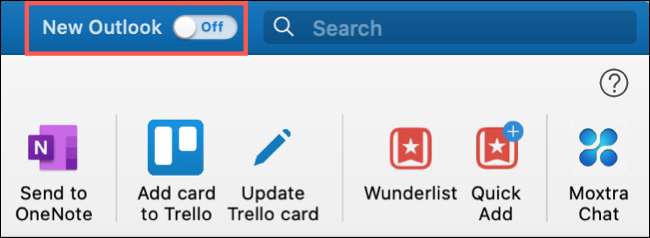
Győződjön meg róla, hogy az új megjelenésre szeretne váltani az "Új kilátásokra való átkapcsolás" gombra.
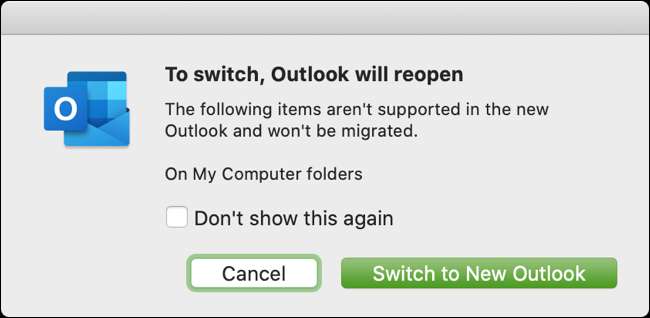
Miután átkapcsol, továbbra is visszatérhet az előző verzióhoz. Csak tiltsa le az "Új Outlook" kapcsolót, és erősítse meg, hogy vissza szeretne váltani.
Ha nem látja a váltás, akkor a Mac Outlook-on a Súgó és gt; Ellenőrizze a frissítéseket a menüsorból. Válassza ki a "Frissítések ellenőrzése" gombot.
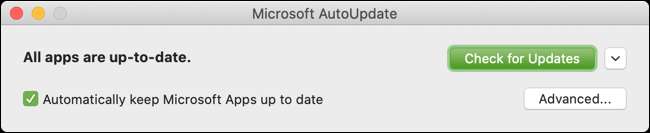
Testreszabhatja az eszköztárat
Csak a szükséges gombokat kell tartalmaznia, és a Microsoft Outlook eszköztárban van szüksége. Kattintson a "További elemek megtekintése" (Három pont) az eszköztárban, és válassza a "Testreszabás eszköztár" lehetőséget.

Húzza a gombokat az alulról a tetejére, hogy hozzáadja őket, vagy a hátramenetet, hogy eltávolítsa őket az eszköztárból. Kattintson a "Kész" gombra, amikor befejezte.
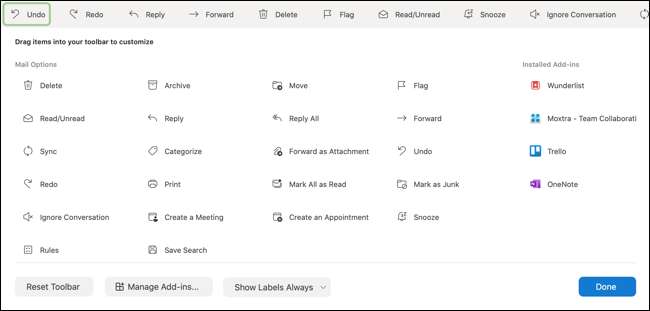
Élvezze a továbbfejlesztett keresést
Ha megtalálja magát az egyes emberek e-mailjeit, vagy gyakran megkapta a konkrét napokon, akkor a továbbfejlesztett keresés az Outlook-ban. Most már bekerült Microsoft Search , jobb keresési eredményeket és javaslatokat kapsz.
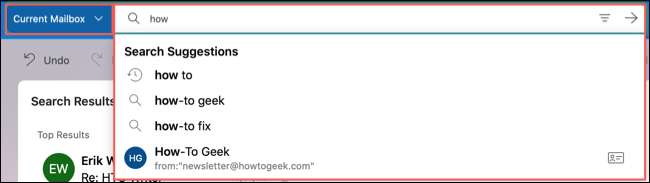
Kattintson a "Keresés" mezőbe, hogy megtalálja, amire szüksége van. Észre fogod venni, hogy még mindig Használjon szűrőket, és válasszon ki egy postafiókot vagy mappát .
Tekintse meg az Office 365 csoportját
Ha a Microsoft Outlook-ban leveleket vagy naptárat használ, láthatja az összeset Office 365 csoportok az oldalsávban. Csak kattintson a "Csoportok" gombra, hogy bővítse a listát, és válassza ki azt, amit szüksége van. Kattintson ismét a csoportok összeomlásához.
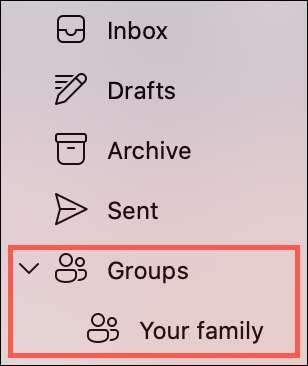
Válaszoljon vagy továbbítsa az e-maileket ugyanabban az ablakban
Ha te használja a választ , Válasz mindenkinek vagy a Továbbítás lehetőséget egy e-mailt, akkor hozzá az üzenet az ugyanabban az ablakban, hanem egy újat. Ez minden szép és tiszta, anélkül, hogy szükség lenne egy teljesen új kompozícióra.
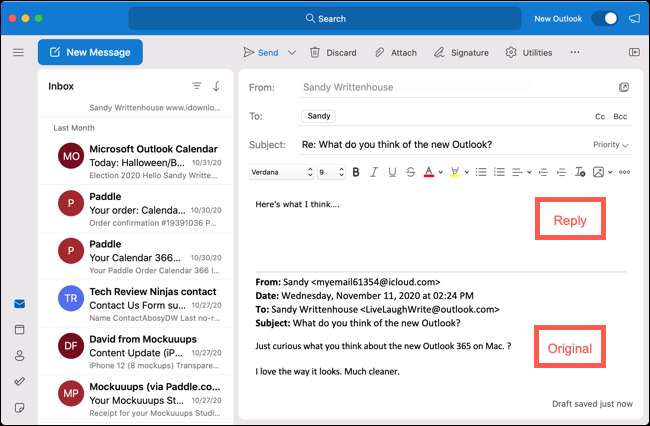
Figyelmen kívül hagyja a beszélgetést
Szeretné megszabadulni egy e-mailtől vagy kettőtől, beleértve az ugyanazon személyből származó új üzeneteket is? A kattintással figyelmen kívül hagyhatja a beszélgetéseket. Az eszköztár, Üzenet menüben vagy a Message helyi menüben válasszuk a „Ignore beszélgetés.” Az Ön által már olvasott vagy későbbi e-mailek automatikusan törlődnek.

Tipp: Ha nem látja a "Beszélgetés figyelmen kívül hagyása" gombot, használja az eszköztári lépések testreszabását a fentiekhez.
Szundi e-mailek
Ez az egyik olyan nap, amikor túl sok Outlook értesítést kap? Szundi őket!
Válasszon ki egy e-mailt, majd az ablak tetején, kattintson az "Snooze" gombra az eszköztáron. Válasszon egy időkeretet, és aztán megkapja az e-mailt a beérkező leveleknek a megadott időben, mint olvasatlan üzenet.
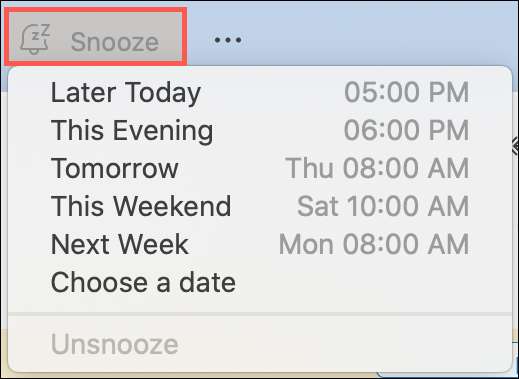
Ha nem látja a "Snooze" gombot, használja az eszköztári lépések testreszabását a fentiekhez.
Új nézetek az eseményekhez
Két új kilátása van az Ön ütemezéséhez a Mail és a Naptárban a Mac alkalmazás frissített Outlook programjával.
A Mail, akkor lásd a „My Day”, amely felsorolja ki napirendjét az aktuális napon. Csak kattintson a „munkaablakban” gombot, vagy a Nézet & gt; Munkaablak a menüsor.
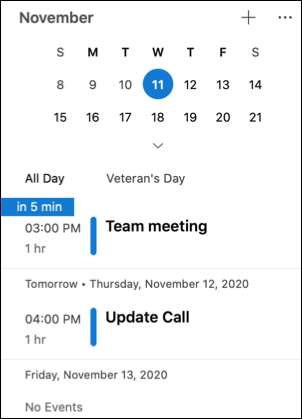
A Naptár, akkor egy kondenzált háromnapos naptár nézet. Kattints a legördülő doboz tetején, és válassza a „Három nap.”
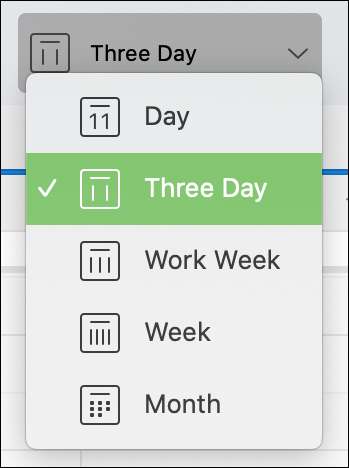
Egyéb Outlook naptár frissítések
Együtt jelentős frissítéseket Mail és a pár itt említett a naptár, találsz néhány más Outlook naptár fejlesztéseket.
- Meeting Insights: Az Outlook javasolja az e-maileket és fájlokat, amelyekre szükség van az ütemtervre vonatkozó közelgő eseményekhez.
- Javított esemény ütemezése: A fejlesztések segítenek a naptár események hatékonyabb létrehozásában. Használja az időblokkokat, adja meg a részleteket, és tekintse meg a résztvevő elérhetőségét egyetlen ablakban.
- Továbbfejlesztett esemény válaszol: Ugyanabban a helyen maradjon, ha válaszol egy esemény meghívására. Akár elfogadja, csökken, vagy új időt javasol, nem kell elhagynia a meghívást.
- Máshol Állapotmunka: Ahelyett, hogy elfoglalt vagy szabad, meg tudja jelölni magát máshol.
A sokkal továbbfejlesztett megjelenés mellett az Outlook 365 a Mac számára néhány fantasztikus funkciót kínál. Ha megpróbálod, és ötlete van, kattintson a Súgó és gt; Javasoljon egy funkciót a menüsorból, hogy megoszthassa javaslatát a Microsoft segítségével.







